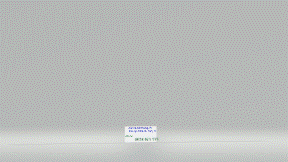- Tham gia
- 30/5/06
- Bài viết
- 1,630
- Được thích
- 17,442
- Nghề nghiệp
- Bác sĩ
Khi cần tăng giảm giá trị cho các cột trong một bảng tính Excel, bạn thường sử dụng tính năng Paste Special, tuy tính năng này khá hay và tiện lợi nhưng xem ra chưa được chuyên nghiệp lắm. Vậy thì hãy thử sử dụng JWalk Cell Math, bạn sẽ thấy trình độ xử lý bảng tính của mình được nâng cao hẳn một bậc.
Đầu tiên hãy tải công cụ miễn phí Cell Math từ địa chỉ www.jwalk. com/ss/excel/files/cellmath. exe (180KB). Sau đó chạy file exe này để cài đặt vào máy tính. Cài đặt xong, mở Excel lên, vào menu Tools\ Add-Ins, trong hộp thoại Add-Ins, nhấn nút Browse, chọn đường dẫn đến file Cell Math đã cài đặt, nhấn OK, quay trở lại hộp thoại Add-Ins, đánh dấu chọn JWalk Cell Math, nhấn OK.
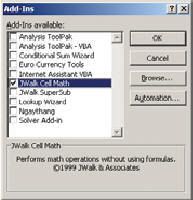
Cách sử dụng:
Mở bảng tính cần thực hiện việc tăng/giảm giá trị, vào menu Tools\ JWalk Cell Math. Trong cửa sổ Cell Math, nhấn nút ở cuối khung Range to modify, xuất hiện thanh Formula, dùng chuột chọn vùng cần tăng/giảm giá trị. Nhấn nút (bên dưới nút Close trên thanh Formula), quay lại cửa sổ Cell Math, gõ giá trị cần tăng hoặc giảm vào khung Operand. Đánh dấu vào mục Skip formula cells và Create formulas để có thể xem được công thức trên thanh Formula của Excel. Sau đó, tùy tình huống cụ thể mà bạn chọn các hàm trong khung Operation như sau: - Tăng giá trị bằng phép tính nhân: chọn Multiplication.
- Giảm giá trị bằng phép tính chia: chọn Division.
- Cộng thêm: chọn Addition.
- Trừ đi: chọn Subtraction.
- Tính lũy thừa: chọn Exponentiation.
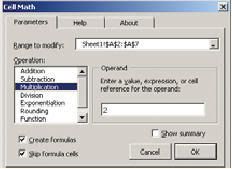
Ngoài ra, còn một số hàm khác như Round, Function, Custom... rất hữu ích, bạn có thể tự tìm hiểu thêm.
PHẠM TUẤN HUY (Đồng Nai)
Đầu tiên hãy tải công cụ miễn phí Cell Math từ địa chỉ www.jwalk. com/ss/excel/files/cellmath. exe (180KB). Sau đó chạy file exe này để cài đặt vào máy tính. Cài đặt xong, mở Excel lên, vào menu Tools\ Add-Ins, trong hộp thoại Add-Ins, nhấn nút Browse, chọn đường dẫn đến file Cell Math đã cài đặt, nhấn OK, quay trở lại hộp thoại Add-Ins, đánh dấu chọn JWalk Cell Math, nhấn OK.
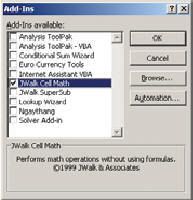
Cách sử dụng:
Mở bảng tính cần thực hiện việc tăng/giảm giá trị, vào menu Tools\ JWalk Cell Math. Trong cửa sổ Cell Math, nhấn nút ở cuối khung Range to modify, xuất hiện thanh Formula, dùng chuột chọn vùng cần tăng/giảm giá trị. Nhấn nút (bên dưới nút Close trên thanh Formula), quay lại cửa sổ Cell Math, gõ giá trị cần tăng hoặc giảm vào khung Operand. Đánh dấu vào mục Skip formula cells và Create formulas để có thể xem được công thức trên thanh Formula của Excel. Sau đó, tùy tình huống cụ thể mà bạn chọn các hàm trong khung Operation như sau: - Tăng giá trị bằng phép tính nhân: chọn Multiplication.
- Giảm giá trị bằng phép tính chia: chọn Division.
- Cộng thêm: chọn Addition.
- Trừ đi: chọn Subtraction.
- Tính lũy thừa: chọn Exponentiation.
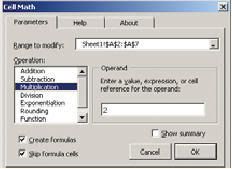
Ngoài ra, còn một số hàm khác như Round, Function, Custom... rất hữu ích, bạn có thể tự tìm hiểu thêm.
PHẠM TUẤN HUY (Đồng Nai)